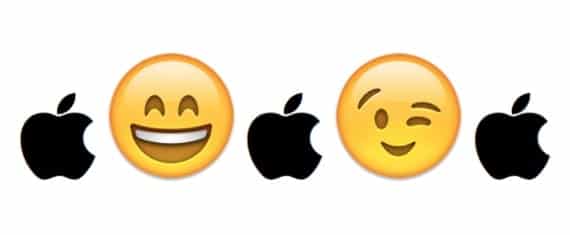
Når vi snakker om spesialtegn, mener vi symboler, spesialbokstaver og uttrykksikoner som normalt ikke sees fysisk på tastaturtaster som en vanlig bokstav eller et tall på tastaturer, men ikke fordi det ikke er synlig, betyr det at det ikke eksisterer.
Denne typen symboler, bokstaver og uttrykksikoner kan inkluderes på tastaturet som et tips, og når vi gjør det kombinasjon av nøkler som vi tildeler på Mac-tastaturet vårt kommer ut av seg selv (kun gyldig for OS Soy de Mac Vi vil oppdage hvordan du gjør det på en veldig enkel måte, enda enklere, enn triks for å justere volumet på MacLa oss starte med den enkle delen, alle vet om eksistensen på iOS og andre plattformer av de søte følelsene kalt "emoji", vel, i OS X Mountain Lion er de også inkludert, og vi kan få tilgang til dem for å bruke dem. I OS X kan vi også bruke dem direkte med tastekombinasjon som vi lager selv, for emojiene vi bruker oftest eller de vi ønsker.
La oss komme til poenget: det første vi må gjøre er å klikke på Systemvalg / språk og tekst og deretter i fanen Tekst, klikk på + som vi har nede til venstre og plasser forkortelsen vår, i bildet kan du se at det er en som er opprettet etter 7/8:
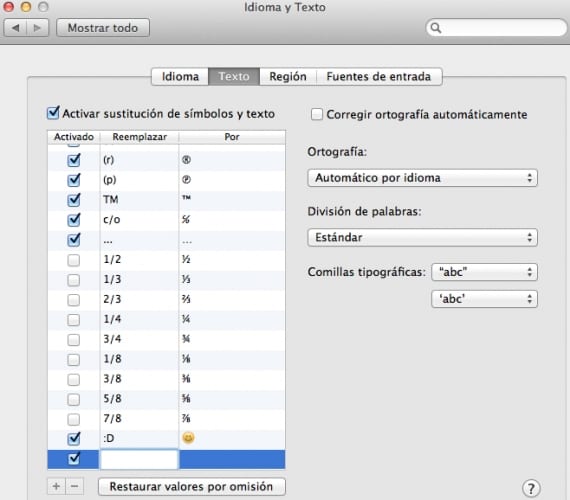
Når vi har angitt kombinasjonen, må vi åpne emoji-symbolene, og det er så enkelt som å trykke på tastene alt + cmd + t i språk- og tekstvinduet (Det er viktig at tastekombinasjonen er laget inne i det vinduet, ellers kommer den ikke ut.) Velg emoji, symbol eller bokstav som vi vil skal vises, og dra den inn i rektangelet ved siden av den (By), og nå har vi det skapte.
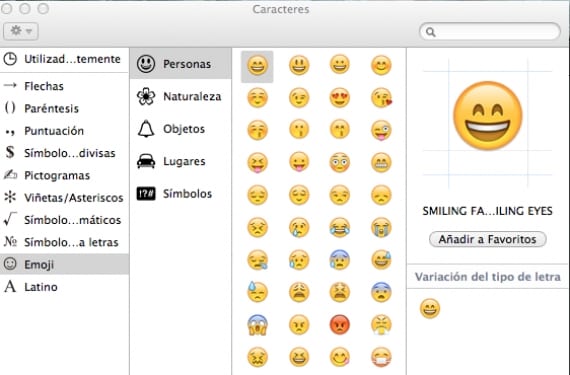
Hver gang vi lager den kombinasjonen av nøkler som vi har laget, den valgte emoji vises. Vi har også muligheten til å fjerne vinduet der alle emoji, symboler og spesialbokstaver finnes direkte, ved å klikke på dem setter vi dem inn i teksten vår, men vi legger igjen dette for en annen oppføring, siden det krever andre typer trinn å følge .
Mer informasjon - Trikset for å justere volumet og lysstyrken på iMac
Jeg synes det er flaut at Jordi Giménez systematisk kopierer artikler fra en annen blogg om og om igjen og publiserer dem som sin egen, uten å nevne kilden eller takke hans arbeid. Den samme oppføringen, som så mange andre, finnes med en minimal tidsforskjell på OSXDaily-bloggen. Jeg synes det er perfekt at han oversetter mange av artiklene de publiserer på engelsk, men i det minste, og som han sikkert vil at de skal gjøre med arbeidet sitt, bør han kalle kilden, som tross alt er den som jobber med emnene og innholdet. Her lenken til det opprinnelige emnet: http://osxdaily.com/2012/03/12/convert-text-to-emoji-mac/
Jeg tror at tutorials av denne typen finnes i mange andre blogger og nettsteder på nettet, bildene er mine og prosessen med å aktivere dette alternativet er alltid den samme, det er ingen andre måter jeg vet om å få det i så fall, hvis jeg ikke vet.
For meg er dette ikke en kopi, det er en opplæring forklart på min egen måte, men jeg vil ikke gå inn i diskusjoner om dette, hvis du virkelig tror at den er kopiert, respekterer jeg din mening, men jeg deler ikke den.
En hilsen